Cómo solucionar problemas de parpadeo de la pantalla del televisor
Si estás viendo la televisión y la pantalla parpadea repentinamente, es posible que te preguntés si algo anda mal con vuestro dispositivo. Afortunadamente, en la mayoría de los casos, puedes verificar y solucionar el problema con solo unos pocos pasos simples. Aprendé qué hacer paso a paso para arreglar vuestra pantalla de TV parpadeante.
A diferencia de los televisores analógicos, los televisores digitales pueden parpadear o congelarse si la señal de transmisión es débil. Esto no es un mal funcionamiento del producto, sino un problema con el estado de recepción de la señal de transmisión o, más probablemente, un problema de conexión del cable del dispositivo externo. Seguí la guía a continuación.

Método 1. Comenzá con el método más simple para solucionar el problema. Desconectá completamente la línea de conexión de la antena y vuelve a conectarla.
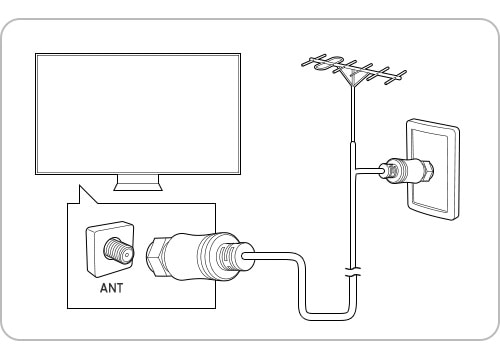
Nota: Si vuestro televisor está conectado a una antena por aire separada, puedes usar la información de intensidad de la señal para ajustar la antena para aumentar la intensidad de la señal y mejorar la recepción del canal HD.
Método 2. Para un televisor digital, verificá la intensidad de la señal del canal digital. Si el número de señales de antena es inferior a 4 o la SNR es inferior a 20, la señal de transmisión es débil, por lo que debés consultar con vuestra compañía de transmisión por cable.
Paso 1. Presioná el botón Inicio y navegá a Configuración.
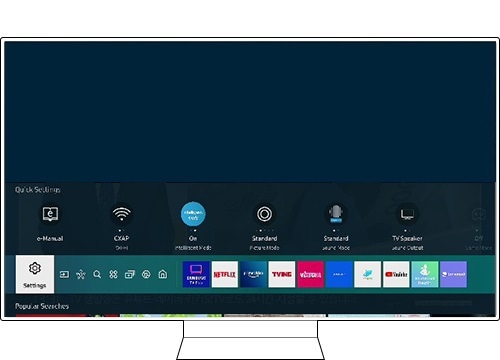
Paso 2. Seleccioná Soporte > Cuidado del Dispositivo.
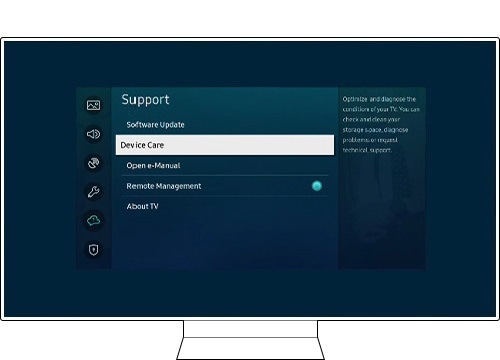
Paso 3. Seleccioná Autodiagnóstico.
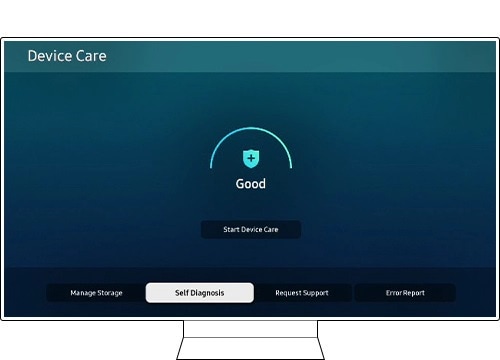
Paso 4. Seleccioná Información de Señal en el menú.
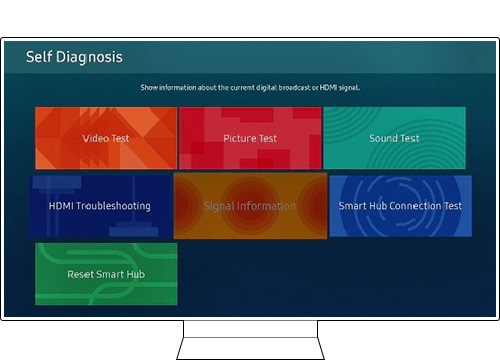
Nota:
- Esta función solo está disponible para canales digitales.
- Es posible que esta función no se admitá según su área geográfica.
Método 1. Cuando mirés televisión a través de un decodificador, verificá si el cable de entrada externo, como un HDMI, está conectado correctamente. Si los problemas continúan, pueden ocurrir debido a anomalías en la señal de transmisión o en la señal del dispositivo externo. Comunicáte con vuestra emisora de cable para verificar la señal.
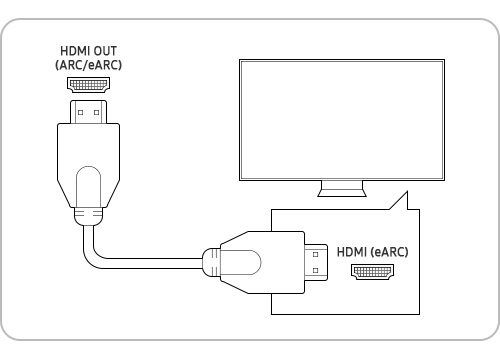
Método 2. Comprobá si el cable HDMI conectado está en buenas condiciones.
Paso 1. Presioná el boton Inicio y navegá a Configuración.
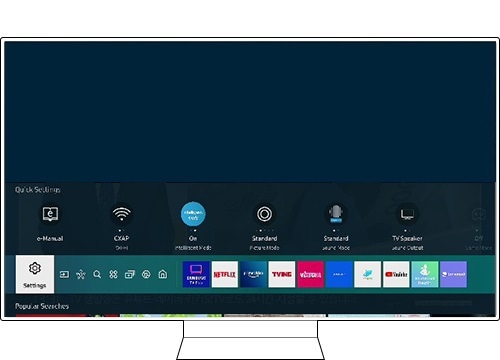
Paso 2. Seleccioná Soporte > Cuidado del Dispositivo.
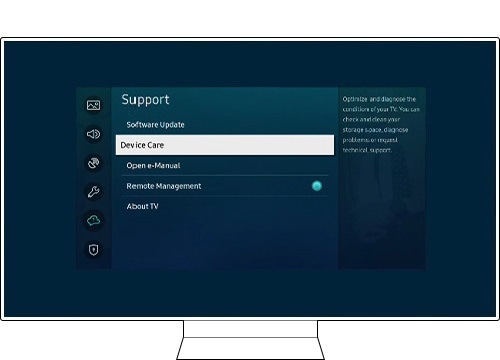
Paso 3. Seleccioná Autodiagnóstico.
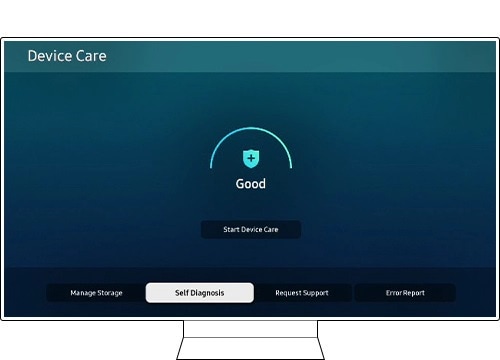
Paso 4. Seleccioná Solución de problemas de HDMI en el menú.
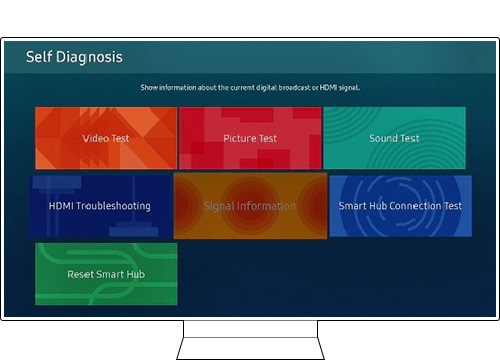
Actualizá el firmware a la última versión para obtener el mejor rendimiento de vuestro televisor.
Paso 1. Presioná el botón Inicio en el control remoto y navegá a Configuración
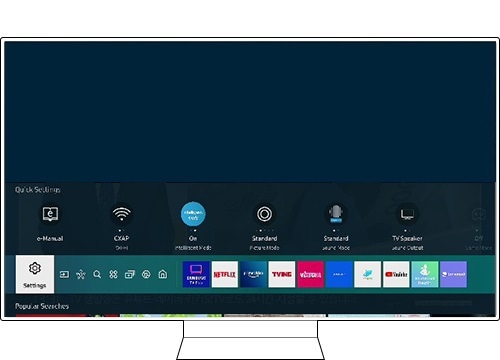
Paso 2. Navegá a Soporte > Actualización de Software.
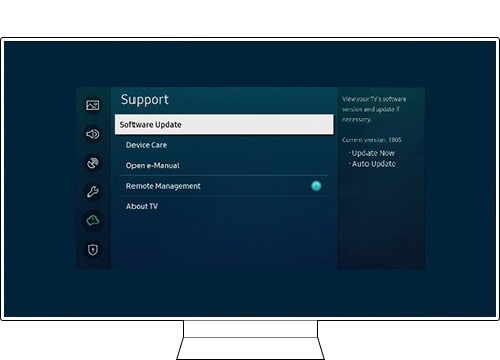
Paso 3. Seleccioná Actualizar Ahora.
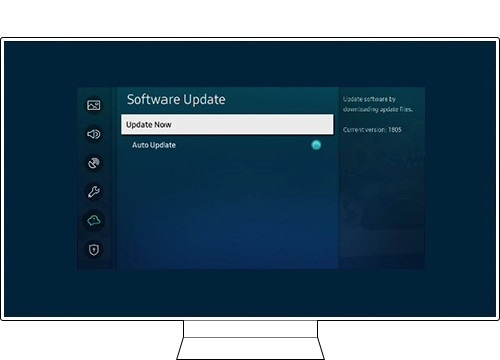
Nota:
- Si tenés problemas con vuestro Samsung Smart TV, siempre debés verificar si hay actualizaciones de software disponibles, ya que pueden contener una solución para vuestro problema.
- Las capturas de pantalla y los menús del dispositivo pueden variar según el modelo del dispositivo y la versión del software.
Gracias por tus comentarios
Por favor, responde todas las preguntas.




